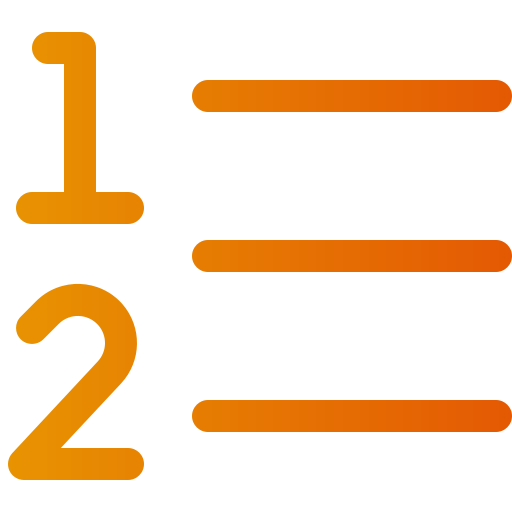Come posso scegliere l'ordine di visualizzazione dei miei prodotti nelle pagine dei gruppi di prodotti?
Art. no. 216070189
Impostare l'ordinamento automatico o manuale sulle pagine dei gruppi di prodotti
Ordinamento automatico su tutte le pagine dei gruppi di prodotti
Per impostazione predefinita, tutte le pagine dei gruppi di prodottisono collegate all'ordinamento selezionato nel tema (Aspetto -> Temi -> selezionare il tema, modificare -> Contenuto -> Pagina del gruppo di prodotti-> scorrere fino alla sezione "Articoli" e poi Ordinamento). È possibile scegliere tra sette diversi ordinamenti: nome, prezzo, ultimo, più popolare, stock, numero di prodotto e peso. Tutti gli articoli su tutte le pagine dei gruppi di prodotti saranno quindi ordinati in base all'ordinamento selezionato.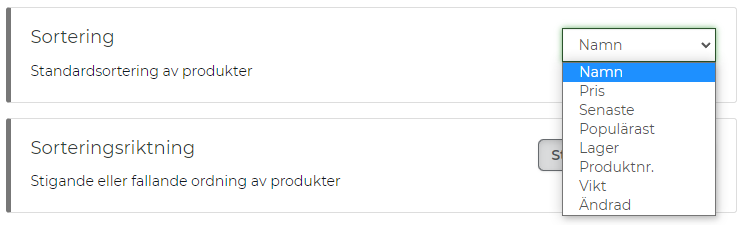
Modifica dell'ordinamento in una pagina specifica del gruppo di prodotti
Se si desidera modificare l'ordinamento in una pagina specifica di un gruppo di prodotti, è possibile farlo. È possibile accedere al gruppo di prodotti tramite Assortimento -> Gruppi di prodotti-> selezionare il gruppo di prodotti, modificare -> scheda "Aspetto" e fare clic su "Aspetto personalizzato". Si può quindi aggiungere una tabella di prodotti e nelle impostazioni della tabella di prodotti sulla destra si sceglie che deve essere "Collegata" e poi appare un blocco con "Ordinamento" un po' più in basso. L'ordinamento è leggermente diverso da quello del tema, ma si può scegliere tra i seguenti ordini: Ultima modifica, Ultima aggiunta, Prima più economica, Numero di prodotto crescente, Numero di prodotto decrescente, Nome del prodotto e Più venduto. Gli articoli di questa pagina del gruppo di prodotti saranno quindi ordinati in base all'ordine selezionato e ignoreranno l'ordine del tema.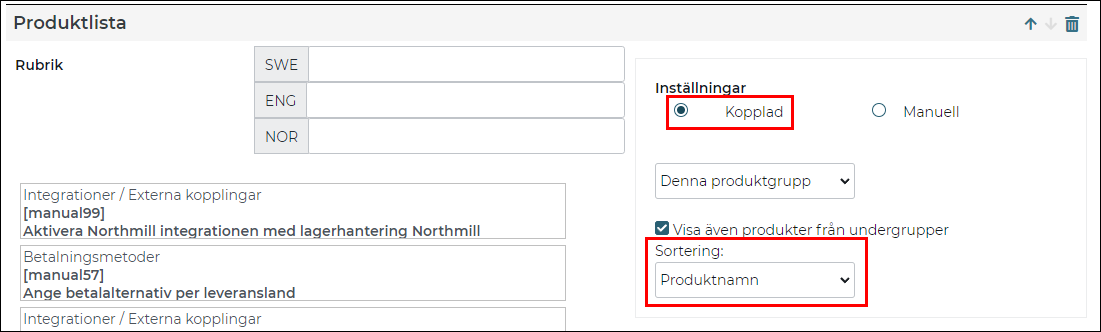
Ordinamento manuale
Se nessuno degli ordinamenti automatici è adatto, è possibile scegliere di disporre gli articoli uno per uno in un ordine specifico.
Assortimento -> Gruppi di prodotti-> selezionare il gruppo di prodotti, modificare -> scheda "Aspetto" e cliccare su "Aspetto personalizzato". A questo punto è possibile aggiungere una tabella di prodotti e nelle impostazioni della tabella di prodotti sulla destra scegliere che sia "Manuale" (anziché "Collegata").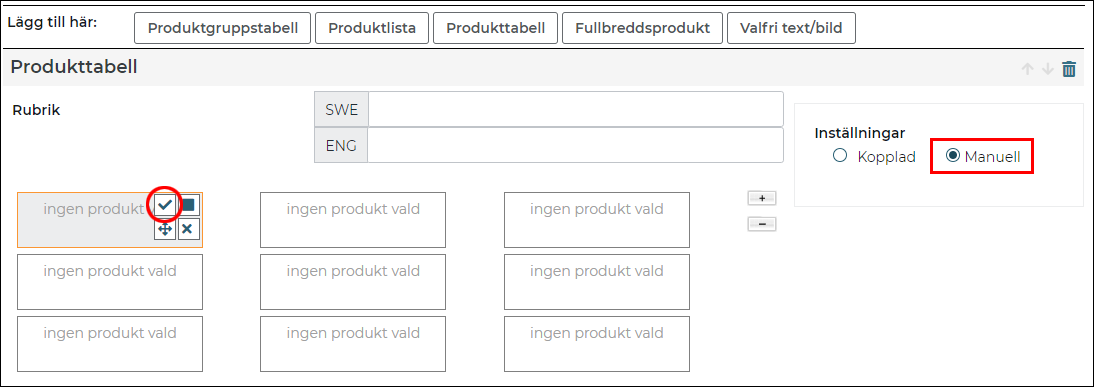
Ora è possibile selezionare gli articoli in ogni casella nell'ordine desiderato. Spostare il puntatore del mouse su una delle caselle della tabella prodotti e premere il pulsante con il segno di spunta (Seleziona prodotto). Selezionare un prodotto cercando il suo nome o sfogliando i gruppi di prodotti. Fare clic su Aggiungi e salvare.
Una cosa da tenere presente quando si crea una tabella di prodotti manualmente è che i nuovi articoli aggiunti al gruppo di prodotti non appariranno automaticamente; è necessario andare alla pagina del gruppo di prodotti e aggiungere manualmente ogni nuovo prodotto alla tabella di prodotti ogni volta.
Si noti inoltre che un prodotto può essere visualizzato solo una volta in ogni pagina. Non è possibile aggiungere lo stesso prodotto più volte in una tabella prodotti; eventuali duplicati scompariranno al momento del salvataggio.